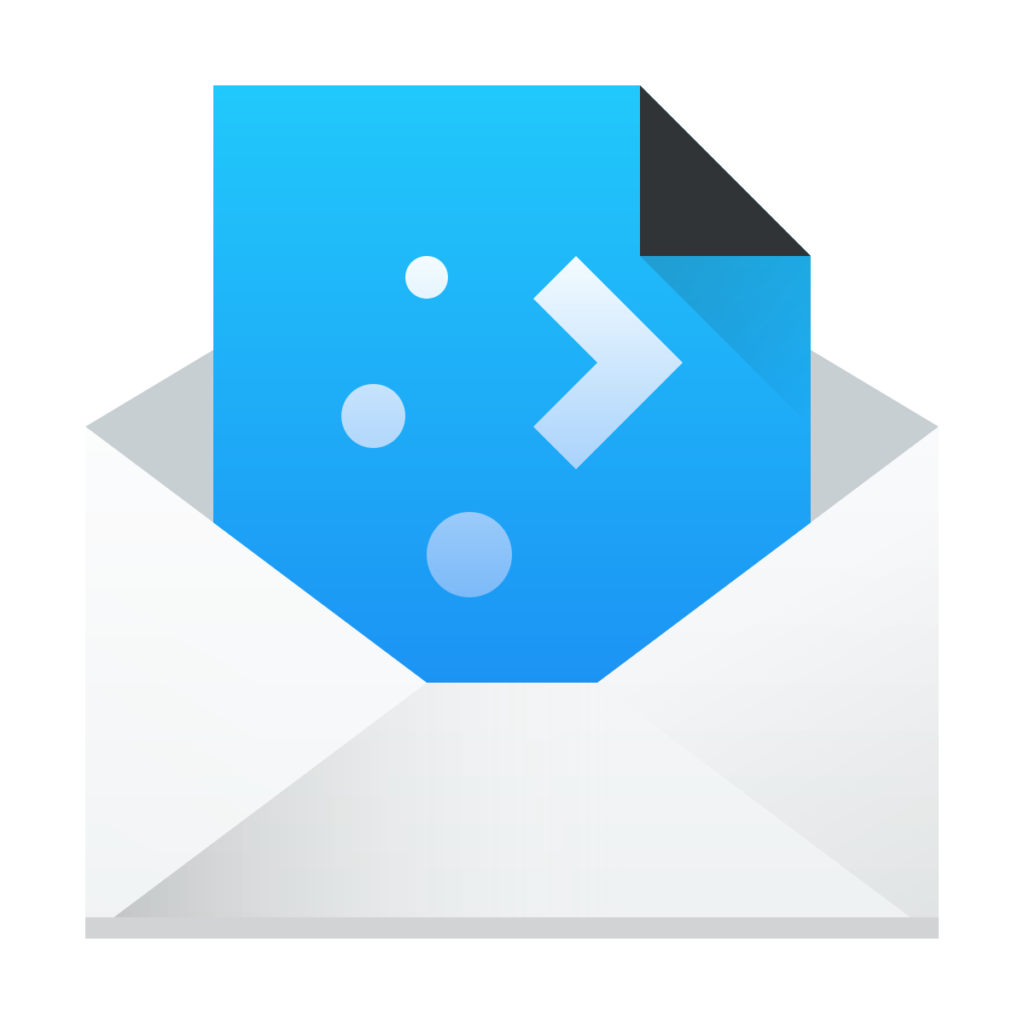Hvad er KMail
KMail er en indbygget e-mail-klient, der er inkluderet i Kontakt personlige informationshåndtering af KDE. KMail er en ekstremt funktionsrig e-mail-software, hvor en af de mest bemærkelsesværdige funktioner er dets kraftfulde filtreringssystem. Men, med nyere versioner af KMail ud, mange brugere rapporterede fejl og virkede generelt skuffede over dette program, der plejede at være et af KDEs flagskibe i fortiden. Så, brugere migrerer til andre e-mail-klienter såsom Outlook.
Overførsel af KMail-meddelelser og vedhæftede filer til Outlook er ikke en triviel opgave, der er snesevis af spørgsmål overalt på nettet, der spørger, hvordan man konverterer KMail til Outlook. Læs med for en enkel 4-trins tutorial.
Sådan konverteres beskeder fra KMail til Outlook
Først og fremmest, husk at KMail og Outlook fungerer under forskellige operativsystemer. Desuden, standard måden KMail gemmer e-mail-data på er ikke kompatibel med Outlook. Sig dette enkelt: disse to systemer forbinder overhovedet ikke. Med alt dette i tankerne, opgaven virker ikke for oplagt.
Men, løsningen er nær: den MBOX til Outlook-overførselsværktøj. Læs venligst nedenstående trin-for-trin for alle detaljer om, hvordan man konverterer KMail til Outlook.
Trin 1: Hent e-mail-beskeder fra KMail
Standardmåden KMail opbevarer e-mails på er Maildir-formatet. I bund og grund, dette format gemmer hver e-mail som en individuel fil med et mappehierarki, sådan her:
Dette er forskelligt fra MBOX-formatet, hvor alle beskeder gemmes i én .mbx-fil. Men, internt er disse beskeder stadig det samme MBOX-format, så du kan behandle dem som det til ethvert givet formål, inklusive eksport af e-mails fra KMail til Outlook.
For at hente beskeder fra KMail, kopier hele e-mail-mappen fra KMails sti til en anden placering eller til et flytbart medie i tilfælde af, at Outlook er installeret på en anden maskine. typisk, KMail gemmer e-mails i ~/.local/share/ . Bemærk, men, at dette kan ændres i indstillinger, så sørg for at tjekke din lokale mappe-indstilling i KMail for den rigtige sti.
Trin 2: Download og installer MBOX til Outlook Transfer-softwaren
Dette trin er nemt. Klik på knappen nedenfor for at downloade vores MBOX til Outlook-overførselsværktøj.
* - Den uregistrerede version konverterer et begrænset antal beskederProgrammet giver mulighed for hurtig og pålidelig konvertering af store mængder MBOX-filer til Outlook. Udover at importere data fra KMail kan det også hjælpe med andre e-mail-klienter, der understøtter MBOX-formatet.
Når download er fuldført, installere og køre programmet. Hovedvinduet i MBOX til Outlook Transfer ser ud som følger:
Trin 3: Vælg mappen med MBOX-filer
Brugergrænsefladen for MBOX til Outlook Transfer er meget ligetil.
Første, du klikker på knappen Gennemse (den med prikker) og vælg mappen, hvor du tidligere har gemt filer og mapper fra KMail.
Derefter, du klikker på Folder Scan knappen. Programmet behandler den angivne sti for alle MBOX-filer i det. Alle fundne .mbx-filer vises i hovedvinduet. Når eftersøgningen er slut, du kan gennemgå e-mail-lagerene på listen.
Trin 4: Indlæs MBOX-data fra KMail til Outlook
Nu, klik på den tredje knap – Gemme PST. Dette giver dig mulighed for at udtrække e-mail-indhold fra MBOX-filer og gemme dem i en PST-fil. Processen overfører omhyggeligt e-mail-data, vedhæftede filer og formatering til Outlook 100% automatisk.
Alt du skal gøre manuelt er at vælge en mappe på disken, hvor du vil gemme PST-filen, vælg derefter en mappe i din Outlook-profil, hvor du vil tilføje de importerede data. Det er det.
Konverteringsprocessen starter:
Efter overførslen er fuldført (det kan tage et stykke tid, hvis mængderne er store), programmet åbner den resulterende PST-fil i Outlook automatisk.
MBOX til Outlook Transfer kan korrekt håndtere ekstremt store postkasser op til flere gigabyte, og bevarer alle de originale data i dine e-mails. Langt hen ad vejen, dette er et af de nemmeste migreringsværktøjer på markedet.